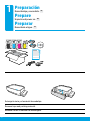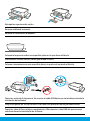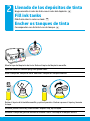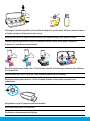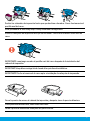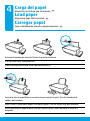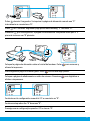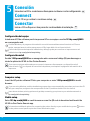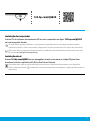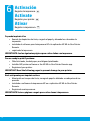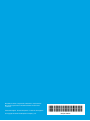HP DeskJet GT 5820 All-in-One Printer series Guia de instalação
- Categoria
- Impressão
- Tipo
- Guia de instalação

Empiece aquí
[Español]
Lea Esto
1 2 3
Comece aqui
[Português]
Start here
[English]

2
11
Preparar
Desembale e ligue.
PT
Remova a ta e o material de embalagem.
Prepare
Unpack and power on.
EN
Remove tape and packing material.
Extraiga la cinta y el material de embalaje.
Preparación
Desembalaje y encendido.
ES

3
Remova as contenções de papelão.
Coloque a impressora em uma superfície plana, na qual você pretende utilizá-la.
Conecte o cabo de força e ligue o equipamento. Não conecte o cabo USB até que isso seja
solicitado durante a instalação do software.
Remove cardboard restraints.
Place printer on level surface, where you intend to use it.
Plug in and power on. Do not connect USB cable until prompted during software install.
Extraiga las sujeciones de cartón.
Coloque la impresora sobre una supercie plana en la que desee utilizarla.
Conecte y encienda la impresora. No conecte el cable USB hasta que se le indique durante la
instalación del software.

4
2
Remove yellow bottle cap, remove seal. Replace cap, ip lid open.
Retire el tapón de la botella amarilla y quite el precinto. Vuelva a poner el tapón y levante
la tapa.
Remova a tampa da garrafa amarela e remova o lacre. Recoloque a tampa e abra-a.
Encher os tanques de tinta
Corresponda a cor da tinta à cor do tanque.
PT
Fill ink tanks
Match ink color to color on tank.
EN
Llenado de los depósitos de tinta
Haga coincidir el color de tinta con el color del depósito.
ES
Abra a tampa do tanque de tinta. Remova o tampão do tanque amarelo.
Open ink tank lid. Remove plug from yellow tank.
Abra la tapa del depósito de tinta. Retire el tapón del depósito amarillo.

5
Verique se a impressora está ligada.
Make sure the printer is turned on.
Asegúrese de que la impresora esté encendida.
Segure a garrafa amarela no bocal do tanque e escoe a tinta. Recoloque o tampão e
pressione-o com rmeza para fechar.
Repita as etapas para cada cor. Feche a tampa. Guarde a tinta preta restante para
reabastecer.
Hold yellow bottle on tank nozzle and drain ink. Replace plug, press rmly to close.
Repeat steps, per color. Close lid. Save remaining black ink for relling.
Sostenga la botella amarilla en la boquilla del depósito y eche tinta. Vuelva a poner el tapón
el tapón y presione rmemente para cerrar.
Repita los pasos para cada color. Cierre la tapa. Guarde la tinta negra restante para rellenar
los recipientes.

6
3
Remova os tampões da parte superior dos cabeçotes e remova a ta dos contatos
utilizando a aba.
Instalar os cabeçotes de impressão
Após a instalação, mantenha a trava fechada!
PT
Abra a porta frontal e a porta de acesso aos cabeçotes. Puxe a trava azul do carro para
baixo para abri-la.
Open front door and printhead access door. Push down to open blue carriage latch.
Abra la puerta delantera y la puerta de acceso al cabezal de impresión. Presione para abrir
el pestillo azul del carro.
Remove plugs from tops of printheads, then remove tape from contacts using pull tabs.
Install printheads
After installation, keep latch closed!
EN
Instale los cabezales de impresión
Después de la instalación, mantenga el pestillo cerrado.
ES
Retire los tapones de la parte superior de los cabezales de impresión y después retire la
cinta de los contactos con las lengüetas.

7
Feche a porta de acesso aos cabeçotes e a porta frontal.
Close printhead access door, then close front door.
Cierre la puerta de acceso al cabezal de impresión y después cierre la puerta delantera.
Deslice los cabezales de impresión hasta que queden bien colocados. Cierre fuertemente el
pestillo azul del carro.
Slide printheads in until they snap. Firmly close blue carriage latch.
Insira os cabeçotes de impressão até que se encaixem. Feche com rmeza a trava azul do
carro.
IMPORTANTE! Feche a trava azul do carro após a instalação do cabeçote de impressão.
IMPORTANT! Keep blue carriage latch closed after printhead installation.
IMPORTANTE: mantenga cerrado el pestillo azul del carro después de la instalación del
cabezal de impresión.

8
4
Carregar papel
Faça o alinhamento usando a página impressa.
PT
Puxe a bandeja de entrada. Abra a guia deslizando-a.
Insira uma pilha de papel branco comum e ajuste a guia. Puxe a bandeja de saída e a
extensão.
Load paper
Align using page that is printed.
EN
Pull out input tray. Slide guide out.
Insert stack of plain white paper, then adjust guide. Pull out output tray and extender.
Carga del papel
Alineación con la hoja que se imprime.
ES
Extraiga la bandeja de entrada. Deslice la guía hacia afuera.
Inserte la pila de papel blanco normal y después ajuste la guía. Tire de la bandeja de
salida y del extensor.

9
3
Pressione por três segundos. A página de alinhamento é impressa assim que o "P"
piscante torna-se um "A" piscante.
Coloque a página de alinhamento no vidro do scanner. Pressione para digitalizar e
alinhar a impressora.
Prossiga com a conguração quando o "A" se tornar "0".
Press for 3 seconds. Alignment page prints when blinking “P” becomes “A”.
Place alignment page on scanner glass. Press to scan and align printer.
Continue setup when the “A” becomes “0”.
Pulse durante 3 segundos. Se imprime la página de alineación cuando una "P"
intermitente se convierte en "A".
Continúe con la conguración cuando la "A" se convierte en "0".
Coloque la página de alineación sobre el cristal del escáner. Pulse para escanear y
alinear la impresora.

10
5
Conectar
Insira o CD ou que on-line para dar continuidade à instalação.
PT
Connect
Insert CD or go online to continue setup.
EN
Computer setup
Insert the HP printer software CD into your computer or enter 123.hp.com/dj5820 in a web
browser.
If you are using Windows, and the installation program does not automatically start when you insert the CD
into your computer, navigate to the setup.exe le on the CD, and then double-click it to launch.
Learn about wireless printing options and get help connecting your printer to your wireless network at
hp.com/go/wirelessprinting.
Mobile setup
Enter 123.hp.com/dj5820 in a web browser or scan the QR code to download and launch the
HP All-in-One Printer Remote app.
To learn about additional options for connecting the printer directly to your mobile device, press button
on the printer control panel to print the Printer Information page.
Conexión
Introduzca el CD o conéctese en línea para continuar con la conguración.
ES
Configuración del equipo
Introduzca el CD de software para la impresora HP en su equipo o escriba 123.hp.com/dj5820
en un navegador web.
Si utiliza Windows y el programa de instalación no se inicia automáticamente al introducir el CD en su
equipo, navegue hasta el archivo setup.exe en el CD y haga doble clic en él para iniciarlo.
Conozca las opciones de impresión inalámbrica y obtenga ayuda para conectar su impresora a su red
inalámbrica en hp.com/go/wirelessprinting.
Configuración móvil
Escriba 123.hp.com/dj5820 en un navegador web o escanee el código QR para descargar e
iniciar la aplicación HP All-in-One Printer Remote.
Para conocer opciones adicionales para conectar la impresora directamente a su dispositivo móvil,
pulse el botón ( ) en el panel de control de la impresora para imprimir la página de Información de la
impresora.

11
Instalação do computador
Insira o CD do software da impressora HP em seu computador ou digite 123.hp.com/dj5820
em um navegador da web.
Se você estiver usando o Windows, e o programa de instalação não for executado automaticamente
quando você inserir o CD no computador, navegue até o arquivo setup.exe do CD e clique nele duas vezes.
Saiba mais sobre as opções de impressão sem o e obtenha ajuda conectando sua impressora à sua rede
sem o em hp.com/go/wirelessprinting.
Instalação móvel
Acesse 123.hp.com/dj5820 em um navegador da web ou escaneie o código QR para fazer
download e iniciar o aplicativo HP All-in-One Printer Remote.
Para saber mais sobre as opções adicionais para conectar a impressora diretamente a seu dispositivo
móvel, pressione o botão no painel de controle da impressora para imprimir a página de Informação da
Impressora.
123.hp.com/dj5820

12
6
Ativar
Registre a impressora.
PT
Você está pronto para imprimir se tiver:
• Abastecido os tanques de tinta, carregado papel e alinhado os cabeçotes de im-
pressão.
• Instalado o software da impressora HP ou o aplicativo HP All-in-One Printer
Remote.
• Registrado sua impressora.
IMPORTANTE! Leia as páginas a seguir para evitar danos à impressora.
Activate
Register your printer.
EN
You are ready to print if you have:
• Filled ink tanks, loaded paper, and aligned printheads.
• Installed HP printer software or the HP All-in-One Printer Remote app.
• Registered your printer.
IMPORTANT! Read the following pages to prevent damage to your printer.
Ya puede imprimir si ha:
• llenado los depósitos de tinta, cargado el papel y alineado los cabezales de
impresión.
• instalado el software para la impresora HP o la aplicación HP All-in-One Printer
Remote.
• registrado la impresora.
IMPORTANTE: lea las siguientes páginas para evitar daños a su impresora.
Activación
Registre la impresora.
ES

13
É necessário destravar a válvula (posição vertical) antes de imprimir para que a tinta possa
uir.
Vericar a válvula de tinta
Destrave para imprimir, trave para transportar.
PT
É necessário travar a válvula (posição horizontal) antes de transportar ou inclinar a
impressora para que a tinta não vaze.
You must unlock valve (vertical position) before printing, so ink can ow.
Check ink valve
Unlock for printing, lock for moving.
EN
You must lock valve (horizontal position) before moving or tilting printer, so ink will not leak.
Comprobación de la válvula de tinta
Desbloquear para imprimir, bloquear para transportar.
ES
Debe desbloquear la válvula (posición vertical) antes de imprimir para que la tinta pueda
uir.
Debe bloquear la válvula (posición horizontal) antes de mover o inclinar la impresora para
que la tinta no gotee.

14
Vericar os níveis de tinta
Sempre mantenha os níveis adequados de tinta.
PT
É necessário fazer o reabastecimento da tinta antes de o nível car abaixo da linha mínima
de tinta.
Não ultrapasse a linha máxima de tinta ao reabastecer. Durante o reabastecimento, pode
ser que sobre tinta.
Os serviços de assistência técnica e manutenção decorrentes do reabastecimento impróprio dos tanques
de tinta e/ou uso de tintas que não sejam da HP não serão cobertos pela garantia.
Check ink levels
Always maintain proper ink levels.
EN
You must rell ink before ink level is below minimum ink line.
You must not ll ink above maximum line. When you rell, some ink will be left over.
Product service or repairs required as a result of lling the ink tanks improperly and/or using non-HP ink
will not be covered under warranty.
Comprobación de los niveles de tinta
Mantenga siempre los niveles de tinta adecuados.
ES
Debe rellenar la tinta antes de que el nivel de tinta esté por debajo de la línea de tinta
mínima.
La garantía no cubrirá los servicios ni las reparaciones del producto que sean consecuencia de llenar los
depósitos de tinta de forma incorrecta y/o del uso de tinta que no sea HP.
No debe llenar tinta por encima de la línea máxima. Al rellenar, sobrará tinta.

15
Manter a trava fechada
Assim que os cabeçotes estiverem preparados com a tinta, não abra a trava azul do carro.
A abertura da trava pode causar danos permanentes nos cabeçotes.
Após a conguração, não abra a trava azul do carro.
PT
Keep latch closed
After setup, do not open blue carriage latch.
EN
After printheads have been primed with ink, you must not open blue carriage latch. Opening
latch can cause permanent damage to printheads.
Mantenga el pestillo cerrado
Tras la preparación de los cabezales de impresión con tinta, no debe abrir el pestillo azul del
carro. La apertura del pestillo puede causar daños a los cabezales de impresión.
Después de la conguración, no abra el pestillo azul del carro.
ES

Printed in English Printed in Spanish Printed in Portuguese
© Copyright 2016 HP Development Company, L.P.
M2Q28-90007
*M2Q28-90007*
*M2Q28-90007*
Windows is either a registered trademark or trademark of
Microsoft Corporation in the United States and/or other
countries.
-
 1
1
-
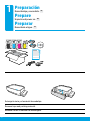 2
2
-
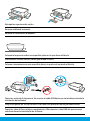 3
3
-
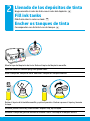 4
4
-
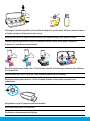 5
5
-
 6
6
-
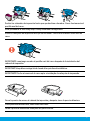 7
7
-
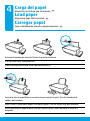 8
8
-
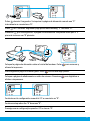 9
9
-
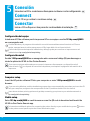 10
10
-
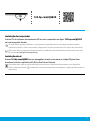 11
11
-
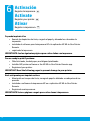 12
12
-
 13
13
-
 14
14
-
 15
15
-
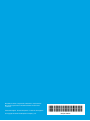 16
16
HP DeskJet GT 5820 All-in-One Printer series Guia de instalação
- Categoria
- Impressão
- Tipo
- Guia de instalação
em outras línguas
Artigos relacionados
-
HP DeskJet GT 5810 All-in-One Printer series Guia de instalação
-
HP DeskJet GT 5820 All-in-One Printer series Guia de instalação
-
HP Smart Tank 518 Wireless All-in-One Guia de referência
-
HP Ink Tank Wireless 416 Guia de referência
-
HP Ink Tank 319 Guia de referência
-
HP DeskJet GT 5810 All-in-One Printer series Guia de instalação
-
HP Smart Tank Plus 551 Wireless All-in-One Guia rápido
-
HP Smart Tank 518 Wireless All-in-One Guia rápido
-
HP DesignJet Z6610 Production Printer Instruções de operação
-
HP DesignJet Z6810 Production Printer series Instruções de operação